Win11电脑怎么修改网络的IP地址?
当我们使用计算机时,我们经常使用一些特殊的IP地址,这可以有效地提高我们的网络速度,但许多用户不知道如何在升级Win11系统后修改它。让我们带你去看看!
第一步,右键右下角网络图标,打开“网络和internet设置”(如图所示)。

第二步,点击上方“以太网”进入你正在连接的网络(如图所示)。

第三步,向下滚动列表,找到“IP分配”,点击“编辑”(如图所示)。

第四步,将自动(DHCP)更改为“手动”(如图所示)。

第五步,开启“IPv4”或者“IPv6”都可以(如图所示)。

第六步,在下方输入要修改的“IP地址”再点击“确定”即可完成修改(如图所示)。
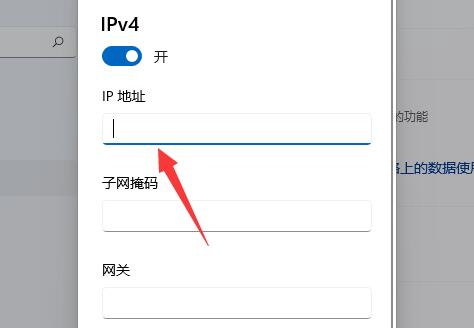
以上就是给大家分享的win11如何修改ip地址的全部内容,更多精彩内容尽在本站!
相关文章
- Win11如何进行设备加密?Win11设备加密的方法
- 小米电脑升级Win11系统充不上电怎么办?
- Win11怎么打开IE浏览器?Windows11的ie兼容性视图设置在哪里?
- Win11改进了UI?新版Win11UI会是什么样子呢?
- Win10更新Win11会清除数据吗?Win10更新Win11是否会清除数据详细介绍
- Win11d盘drivers文件夹可以删除吗 Win11d盘drivers文件夹详细介绍
- Win11消息提醒如何关闭?Win11消息提醒关闭的方法
- Win11密钥能不能永久激活系统?
- Win11pin不可用进不去桌面怎么办?
- Win11打印机驱动怎么安装 Win11安装打印机驱动教程
- Win11连接WiFi后显示无Internet访问权限怎么办?
- Win11中文打字只显示字母 Win11中文模式打出来是字母解决方法
- Win11桌面图标的盾牌怎么去除?
- Win11系统超过10天不能回退怎么解决?
- Win11错误代码0x8007007B怎么解决?
- Win11指纹解锁设置不了 升了Win11后指纹解锁用不了怎么办
